Kopf- und Fußzeile in Data Studio anlegen
Ähnlich wie in Microsoft Word möchtest du vielleicht eine Kopf- oder auch eine Fußzeile erstellen, welche auf jeder Seite angezeigt wird.
Standardmäßig ist jedes Element, welche du in deinem Report neu anlegst, auf Seitenebene beschränkt. Das heißt es erscheint nur auf der Seite, auf welcher du dieses Element auch anlegst.
Manche Elemente möchtest du jedoch automatisch auf jeder Seite deines Reports haben, z.B. ein Logo, den Auswertungszeitraum oder Filterkontrollen.
Dazu musst du dieses einzelne Element von Seiten- auf Berichtsebene umstellen.
Kopf- und Fußzeile anlegen
Gehe dazu in den Bearbeiten-Modus.
Wähle das Element aus (indem du darauf klickst).
Gehe dann auf „Anordnen“ – „Auf Berichtsebene umstellen“

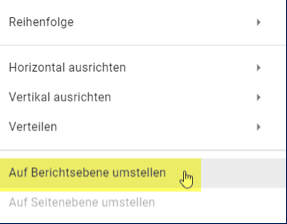
Und so sieht mein Beispiel aus:
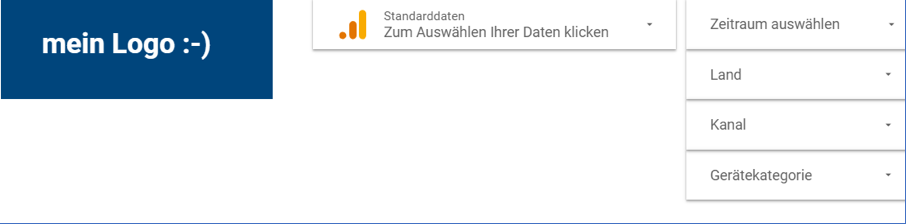
Wenn du nun eine neue Seite einfügst, dann erscheinen diese Elemente automatisch auf der neuen Seite.


Hinterlasse einen Kommentar
An der Diskussion beteiligen?Hinterlasse uns deinen Kommentar!